- Baza wiedzy
- Treść
- Podcasty
- Korzystanie z podcastów
Korzystanie z podcastów
Data ostatniej aktualizacji: 8 października 2025
Dostępne z każdą z następujących podpisów, z wyjątkiem miejsc, w których zaznaczono:
-
Content Hub Professional, Enterprise
Utwórz podcast, aby zaangażować odwiedzających za pomocą treści audio. Tworząc odcinek podcastu w HubSpot, możesz przesłać własne wstępnie nagrane pliki audio lub użyć dźwięku wygenerowanego przez sztuczną inteligencję. Możesz także zaimportować istniejący podcast za pomocą kanału RSS podcastu lub wygenerować podcast z istniejącej treści za pomocą remiksu treści.
Po utworzeniu podcastu można przejrzećopublikowane odcinki na stronie podcastów. Możesz takżeudostępnić swój podcast wewnętrznie lub na platformach zewnętrznych. Po opublikowaniu i udostępnieniu podcastu dowiedz się, jakanalizować jego wydajność.Uwaga: Unikaj udostępniania jakichkolwiek poufnych informacji we włączonych danych wejściowych dla funkcji AI, w tym podpowiedzi. Administratorzy mogą konfigurować generatywne funkcje AI w ustawieniach zarządzania kontem. Aby uzyskać informacje na temat tego, w jaki sposób HubSpot AI wykorzystuje Twoje dane w celu zapewnienia godnej zaufania sztucznej inteligencji, a Ty masz kontrolę nad swoimi danymi, zapoznaj się z naszymi często zadawanymi pytaniami dotyczącymi zaufania HubSpot AI.
Zanim zaczniesz
- Liczba podcastów i odcinków podcastów, które można utworzyć, zależy od subskrypcji konta:
- Jeśli posiadasz subskrypcję Content Hub Professional , możesz utworzyć do 5 podcastów. Każde konto może mieć maksymalnie 1000 odcinków.
- Jeśli posiadasz subskrypcję Content Hub Enterprise, możesz utworzyć do 50 podcastów. Każde konto może mieć maksymalnie 5000 odcinków.
- Aby korzystać z narzędzia podcastów, konto użytkownika musi mieć uprawnienia Super Admin lub Podcasts.
- Przed utworzeniem lub zaimportowaniem podcastów zdecydowanie zaleca się podłączenie domeny podstawowej dla podcastu.
Uwaga: jeśli korzystasz z bezpłatnej wersji próbnej Content Hub, możesz nie mieć możliwości dodania typu zawartości podcastu do niestandardowej domeny podstawowej. Zamiast tego można dodać typ zawartości podcastu do istniejącej domyślnej domeny systemowej. Dowiedz się więcej o dodawaniu nowych typów zawartości do istniejącej domeny.
Tworzenie nowego podcastu
Aby utworzyć nowy podcast:
- Na koncie HubSpot przejdź do sekcji Treść > Podcasty..
- Jeśli tworzysz podcast po raz pierwszy, kliknij przycisk Set up a podcast show. Możesz też kliknąć menu rozwijane Podcast show i wybrać + Add a podcast show.
- W prawym panelu skonfiguruj szczegóły audycji podcast:
- Tytuł podcastu: wprowadź unikalną nazwę podcastu. Jeśli udostępnisz swój podcast, nazwa ta pojawi się na zewnętrznych platformach audio.
- Opis audycji: wprowadź opis swojej audycji.
- Język podcastu: wybierz język dla swojego podcastu.
- Na dole kliknij przycisk Utwórz audycję.

Zarządzanie ustawieniami podcastów i ich aktualizacja
Po utworzeniu podcastu możesz dokończyć jego konfigurację w ustawieniach:
- Na koncie HubSpot kliknij settings ikonę ustawień w górnym pasku nawigacyjnym..
- W lewym panelu przejdź do sekcji Zawartość > Podcasty.
- Skonfiguruj ustawienia podcastu:
- Tytuł podcastu: wprowadź unikalną nazwę podcastu. Jeśli udostępnisz swój podcast, ta nazwa pojawi się na zewnętrznych platformach audio.
- Opis podcastu: wprowadź opis podcastu.
- Host podcastu: wybierz domyślnego hosta dla swojego podcastu. Aby dodać nowego hosta, kliknij menu rozwijane i wybierz opcję Utwórz nowego hosta.
- Nazwa: wprowadź nazwę hosta podcastu.
- Bio : wprowadź biografię gospodarza podcastu.
- Obraz: dodaj obraz dla gospodarza podcastu. Obraz musi mieć kwadratowe proporcje.
- Adres e-mail właściciela podcastu : wprowadź adres e-mail właściciela podcastu. Adres e-mail jest wymagany do weryfikacji przez platformy takie jak Spotify i będzie widoczny w kanale RSS.
- Grafika pokazu pod castu: prześlij obraz dla miniatury podcastu. Możesz także użyć sztucznej inteligencji do wygenerowania obrazu na podstawie podpowiedzi. Zaleca się użycie kwadratowego obrazu, a grafika podcastu powinna mieć maksymalnie 2 MB.
- Kategorie podcastów: wybierz maksymalnie dwie unikalne kategorie dla swojego podcastu.
- Ostrzeżenie o treściach wulgarnych: włącz tę opcję, aby dodać flagę, jeśli odcinki podcastu zawierają treści wulgarne, takie jak wulgaryzmy lub tematy nieodpowiednie dla dzieci.
- W lewym dolnym rogu kliknij przycisk Zapisz.

Tworzenie nowego odcinka podcastu
Po utworzeniu podcastu dodaj do niego odcinki. Aby utworzyć nowy odcinek podcastu:
- Na koncie HubSpot przejdź do sekcji Treść > Podcasty..
- W lewym górnym rogu kliknij menu rozwijane Podcast show i wybierz podcast.
- W prawym górnym rogu kliknij przycisk Utwórz odcinek.
- W edytorze wybierz sposób, w jaki chcesz rozpocząć tworzenie odcinka podcastu. Wybierz opcję Upload Existing Audio lub Generate Audio From Text.
- Określi to, czy zaczniesz od sekcji z plikiem audio, czy od sekcji audio wygenerowanej przez sztuczną inteligencję.
- Po skonfigurowaniu początkowej sekcji możesz mieszać i dopasowywać zarówno sekcje plików audio, jak i sekcje generowane przez sztuczną inteligencję w ramach tego samego odcinka.

- Aby skonfigurować sekcję plików audio:
- W lewym górnym rogu kliknij ikonę ołówka edit. Następnie wprowadź nazwę sekcji.
-
- W sekcji Źródło audio możesz przesłać nowy plik audio lub przeglądać i wybierać spośród istniejących plików audio.
- Aby przesłać nowy plik audio, kliknij przycisk Prześlij. Następnie wybierz plik z selektora plików.
- Aby użyć istniejącego pliku audio, kliknij przycisk Przeglądaj. W prawym panelu wybierz istniejący plik audio i kliknij Wstaw.
- Aby dodać kolejną sekcję, najedź kursorem na górną sekcję i kliknij + Dodaj tekst do sekcji mowy lub + Dodaj klip audio.
- W sekcji Źródło audio możesz przesłać nowy plik audio lub przeglądać i wybierać spośród istniejących plików audio.

- Aby skonfigurować sekcję audio generowaną przez SI:
- W lewym górnym rogu kliknij ikonę ołówka edit. Następnie wprowadź nazwę sekcji.
- Kliknij menu rozwijane Głos AI i wybierz głos.
- Możesz wybierać spośród sześciu różnych głosów generowanych przez SI w oparciu o dialekt i rejestr. Na przykład, możesz wybrać Fable dla angielsko-brytyjskiego dialektu z tonem konwersacyjnym lub Alloy dla angielsko-amerykańskiego dialektu z angażującym tonem.
- Aby wyświetlić podgląd głosu, kliknij ikonę odtwarzania obok głosu.
-
- Wprowadź treść podcastu w polu tekstowym poniżej.
- Aby wyświetlić podgląd treści, kliknij przycisk Generuj podgląd audio.
- Aby dodać kolejną sekcję, najedź kursorem na górną sekcję i kliknij + Dodaj tekst do sekcji mowy lub + Dodaj klip audio.
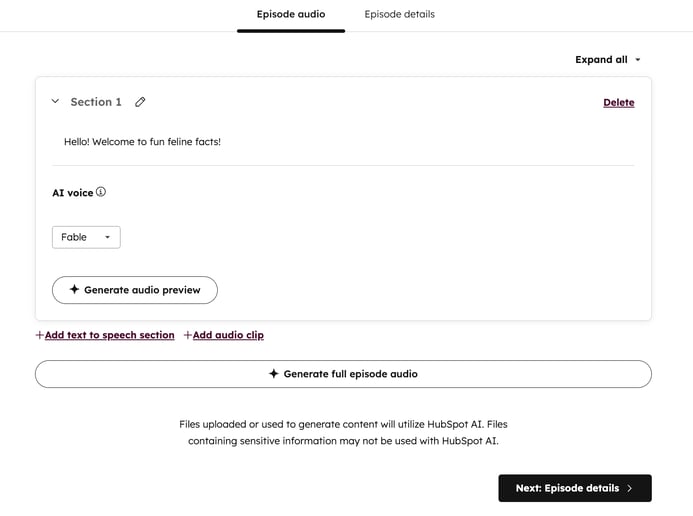
- Po skonfigurowaniu różnych sekcji podcastu:
- Aby rozwinąć wszystkie sekcje, w prawym górnym rogu kliknij menu rozwijane i wybierz opcję Rozwiń wszystko.
-
- Aby zwinąć wszystkie sekcje, kliknij menu rozwijane w prawym górnym rogu i wybierz opcję Rozwiń wszystko.
- Aby rozwinąć lub zwinąć określoną sekcję, kliknij ikonę po lewej stronie sekcji.
- Aby zmienić kolejność sekcji, kliknijikonę przeciągania dragHandle obok sekcji, którą chcesz przenieść. Następnie przeciągnij i upuść sekcję w żądane miejsce.
-
- Rozszerzone sekcje można tylko usuwać. W lewym górnym rogu sekcji kliknij przycisk Usuń.
- Rozszerzone sekcje można tylko usuwać. W lewym górnym rogu sekcji kliknij przycisk Usuń.

- Po skonfigurowaniu zawartości podcastu i dźwięku kliknij przycisk Generuj pełny dźwięk odcinka , aby wyświetlić podgląd zawartości.
- Po dodaniu pliku audio lub dźwięku wygenerowanego przez sztuczną inteligencję kliknij u góry kartę Szczegóły odcinka .
- Na karcie Szczegóły odcinka skonfiguruj szczegóły odcinka podcastu:
- Tytuł: wprowadź nazwę odcinka podcastu.
- Show Notes: wprowadź opis odcinka.
- Grafika : dodaj obraz do grafiki odcinka. Możesz także użyć sztucznej inteligencji, aby wygenerować opis na podstawie podpowiedzi. Jest to opcjonalne. Jeśli nie dodasz grafiki specyficznej dla odcinka, zamiast niej zostanie wyświetlona domyślna grafika podcastu.
- Ostrzeżenie o treściach wulgarnych: włącz tę opcję, aby dodać flagę, jeśli odcinki podcastu zawierają treści wulgarne, takie jak wulgaryzmy lub tematy nieodpowiednie dla dzieci.
- Transkrypcja: możesz ręcznie przesłać plik VTT, aby użyć go jako transkrypcji lub wygenerować transkrypcję za pomocą asystentów AI. Możesz także pobrać wygenerowane transkrypcje w formacie VTT.
- Aby przesłać transkrypcję, w sekcji Transkrypcja kliknij przycisk Prześlij. Następnie wybierz plik VTT.
- Aby automatycznie wygenerować transkrypcję, w sekcji Transkrypcja kliknij przycisk Generuj lub ikonęartificialIntelligence . Transkrypcja zostanie wygenerowana na podstawie dźwięku odcinka podcastu.
- Aby pobrać wygenerowaną transkrypcję, kliknij ikonę menuverticalMenu i wybierz opcję Pobierz.
- Aby zastąpić wygenerowaną transkrypcję plikiem VTT, kliknij ikonę menu verticalMenui wybierz opcję Prześlij plik VTT.
- Aby usunąć transkrypcję, kliknij ikonę verticalMenui wybierz opcję Usuń.
- Po dodaniu transkrypcji w prawym górnym rogu kliknij przycisk Aktualizuj.
Uwaga: edytowanie transkrypcji w edytorze podcastów nie jest możliwe. Aby edytować transkrypcję, pobierz ją i edytuj w edytorze tekstu, takim jak Notatnik lub Text Edit. Następnie zapisz go w formacie VTT i ponownie prześlij edytowany plik.

-
-
- Kampania marketingowa: powiązać odcinek podcastu z kampaniąmarketingową .
-
- Po skonfigurowaniu szczegółów odcinka podcastu, w prawym górnym rogu kliknij Publikuj.
- Aby opublikować podcast w późniejszym terminie:
-
- W prawym górnym rogu kliknij strzałkę rozwijaną obok przycisku Publikuj. Następnie wybierz Opcje planowania.
- W oknie dialogowym kliknij menu rozwijane daty i godziny, aby zaplanować podcast. Domyślnie data i godzina publikacji będą oparte na strefie czasowej konta HubSpot.

Użyj sztucznej inteligencji, aby wygenerować szczegóły odcinka na podstawie transkrypcji
Po ręcznym przesłaniu lub wygenerowaniu transkrypcji można użyć sztucznej inteligencji do wygenerowania tytułu, opisu lub grafiki podcastu na podstawie transkrypcji i innych powiązanych treści. Jeśli nie dodano transkrypcji, opcja ta nie będzie dostępna.
- Na koncie HubSpot przejdź do sekcji Treść > Podcasty.
- Kliknij nazwę swojego podcastu.
- U góry kliknij kartę Szczegóły odcinka.
- Aby wygenerować tytuł:
- W sekcji Tytuł kliknijikonę artificialIntelligence .
- W prawym panelu możesz przejrzeć opcje tytułu. Aby wygenerować nowe tytuły na podstawie tych samych słów kluczowych, kliknij przycisk Generuj nowy tytuł. Nowe tytuły pojawią się na dole listy.
-
- Wybierz przycisk opcji obok tytułu, którego chcesz użyć.
- Po wybraniu tytułu kliknij przycisk Aktualizuj tytuł odcinka w dolnej części listy.

- Aby wygenerować opis odcinka:
- W sekcji Opis odcinka kliknijikonę artificialIntelligence . Nowy opis odcinka pojawi się bezpośrednio w polu tekstowym.
- Aby wygenerować nowy opis, kliknij ikonę regeneracji.
Uwaga: wygenerowanie lub zregenerowanie nadpisze całą istniejącą zawartość w polu tekstowym opisu odcinka .
- Aby wygenerować grafikę odcinka:
- W sekcji Grafika kliknij opcję Generuj z AI. Jeśli grafika została już dodana, opcja ta nie będzie wyświetlana. Aby wygenerować nową grafikę, w prawym górnym rogu kliknij Usuń , aby najpierw usunąć istniejącą grafikę.
- W prawym panelu, w polu tekstowym Opisz obraz , możesz przejrzeć i edytować podpowiedź.
- Aby użyć obrazu jako odniesienia do wygenerowania monitu, w prawym górnym rogu kliknij ikonę obrazu. Podpowiedź zostanie wygenerowana automatycznie na podstawie obrazu.
- Aby wybrać określony styl grafiki, kliknij menu rozwijane Styl i wybierz styl grafiki.
- Aby określić rozdzielczość obrazu, kliknij menu rozwijane Jakość i wybierz opcję Automatyczna, Niska, Średnia lub Wysoka.
- Na dole kliknij przycisk Generuj.
- Najedź kursorem na obraz, którego chcesz użyć i zaznacz pole wyboru. Następnie kliknij Wstaw.
